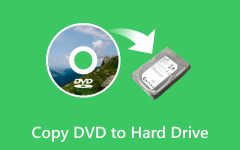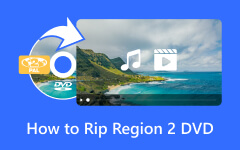Обзор ConvertXtoDVD и практические альтернативные программные инструменты
Нужна помощь в организации вашей коллекции DVD? В этой статье речь пойдет ConvertXtoDVD и другие программы, которые вы можете использовать для эффективной и результативной записи дисков DVD или Blu-ray. Вы узнаете о преимуществах и особенностях этих инструментов. Вы также узнаете, как использовать приложение, которое включено ниже. Предоставление вам нужной информации и знаний, обучение идеям о том, как работает инструмент, чтобы обеспечить плавный и успешный процесс. Мы надеемся, что прочитав эту статью, вы научитесь различать, какое приложение подходит вашей ситуации.

| Особенности | Tipard DVD Creator | ConvertXtoDVD | Handbrake |
|---|---|---|---|
| Совместимость видеоформатов | AVI, MKV, MP4, MPEG, WMV и другие. | Различные форматы видео | Различные форматы видео |
| Возможности адаптации люстр | Шаблоны меню, фоновая музыка, настройка текста | Добавление субтитров, пользовательские меню, шаблоны | Ограниченные возможности настройки |
| Качественный вывод | Сохраняет исходное качество видео | Качественный вывод | Качество продукции |
| Поддержка многоядерных процессоров | Да | Да | Да |
| Дружественный интерфейс | Интуитивно понятный и простой в навигации | Дружественный к пользователю интерфейс | Дружественный к пользователю интерфейс |
| Быстрая скорость конвертации | Оптимизирован для эффективности и скорости | Высокая скорость конвертации | Зависит от настроек кодирования и оборудования |
| Регулярные обновления | Да | Да | Да |
| Совместимость с операционными системами | Windows, Mac | Windows, Mac | Windows, Mac, Linux |
| Цены | Бесплатная версия и платная версия | Бесплатная версия и платная версия | Бесплатно |
Часть 1. Обзор ConvertXtoDVD
ConvertXtoDVD — это приложение, разработанное VSO Software, доступное для Windows и Mac. Это приложение предназначено для плавного преобразования видеоформатов в файлы DVD. Поддержка таких форматов, как AVI, MKV, MP4 и других, обеспечивает быстрый и эффективный процесс преобразования с сохранением исходного качества. Интуитивно понятный пользовательский интерфейс упрощает работу пользователей и предлагает такие функции, как добавление субтитров, настраиваемые меню и различные шаблоны.
При просмотре приложения легко ощутить чувство легкости, если вы такой же технарь, как я. Он чувствует себя как дома из-за четкого расположения кнопок интерфейса. Импортировать файлы в приложение очень легко и поддерживается пакетная обработка. Пакетная обработка очень помогает таким людям, как я, у которых сохранено много видео и аудио, которые я хочу сохранить на DVD. Редактирование настроек для каждого файла также возможно при пакетной обработке или использовании одной настройки для всех файлов.
Он также быстро обрабатывает файлы благодаря возможности сжатия, что улучшает качество просмотра и регулирует размер файла. С помощью этого приложения также можно добавлять субтитры к фильмам. Вы можете легко встроить любой файл субтитров по вашему желанию. Кроме того, убедитесь, что у вас есть законные права собственности на видео, которое вы записываете на свои диски, поскольку это может привести к нарушению законов об авторских правах. Узнайте, как использовать приложение, выполнив следующие действия.
Шаг 1Первое, что нужно сделать, это запустить приложение. После запуска приложения вы увидите множество опций и кнопок в интерфейсе. Нажать на Файл кнопку, затем нажмите Добавить видеофайлы. Откроется другое окно, в котором откроется ваш каталог. Выберите и импортируйте свои видео.

Шаг 2После импорта пришло время редактировать файлы. Сделайте это, нажав на Аудио и подзаголовок вариант для импортированных видеофайлов. Нажатие этих кнопок позволяет изменять аудиофайлы и добавлять субтитры к видео.
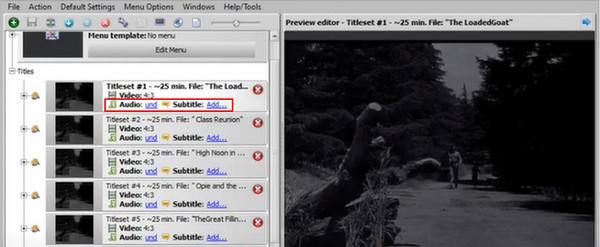
Шаг 3После успешного редактирования видеофайлов пришло время их конвертировать. Нажать на Конвертировать кнопку, которая находится под импортированными файлами.
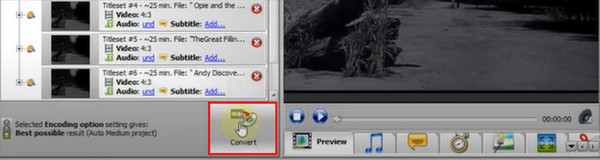
Часть 2. Альтернативы ConvertXtoDVD
Tipard DVD Creator
Tipard DVD Creator — это универсальное приложение, которое легко конвертирует DVD-диски в файлы ISO. Это приложение, разработанное Tipard Studio, в настоящее время доступно для Windows и Mac. Предлагает удобный интерфейс для плавного и эффективного преобразования различных видеоформатов, сохраняя исходное качество для лучшего просмотра. Поддержка различных форматов видео, таких как MP4, MKV и AVI, дает пользователям возможность создавать файлы ISO для архивирования и сохранения прекрасных воспоминаний с вашими видеоклипами. Обзор этого инструмента просветил меня и позволил правильно сравнить его с другими DVD-конвертерами. Это приложение — самый полезный инструмент для записи DVD-дисков. Следуйте инструкциям ниже, чтобы узнать, как использовать приложение.
HandBrake
HandBrake — это гибкий транскодер видео с открытым исходным кодом, поддерживающий несколько форматов. Удобный интерфейс и настраиваемые параметры делают его популярным для конвертации видео, включая DVD. Использование пакетной обработки, импорта субтитров и регулярных обновлений. Он доступен для Windows, Mac и Linux и соответствует вашим потребностям.
Дальнейшее чтение:
WinX DVD Ripper: полный обзор и лучшая альтернатива
Возможные способы преобразования DVD в цифровой формат на Windows и Mac
Часть 3. Часто задаваемые вопросы о ConvertXtoDVD
Поддерживает ли ConvertXtoDVD Mac?
Нет, ConvertXtoDVD недоступен на Mac. Есть еще множество доступных опций, которые вы можете использовать для своей конкретной работы. Как и Tipard DVD Creator, он доступен на Mac и гораздо лучше справляется с записью файлов на DVD.
Могу ли я использовать ConvertXtoDVD для создания ISO-файлов DVD?
Да, ConvertXtoDVD позволяет создавать ISO-файлы DVD. Эта программная функция позволяет пользователям конвертировать видеофайлы в формат DVD и записывать их или конвертировать непосредственно на диск.
Какова наилучшая настройка ConvertXtoDVD?
Оптимальные настройки ConvertXtoDVD могут варьироваться в зависимости от ваших конкретных потребностей, исходного материала и желаемого результата. Настройки по умолчанию должны подойти, если вам не хватает времени или знаний.
Могу ли я использовать ConvertXtoDVD на компьютерах Mac?
ConvertXtoDVD для Mac не существует, но вы можете использовать другие альтернативные варианты программного обеспечения, совместимые с macOS.
Сохраняет ли ConvertXtoDVD исходное качество видеофайлов во время конвертации?
Да, ConvertXtoDVD предоставляет параметры настройки, которые при правильной настройке могут помочь сохранить или даже улучшить качество ваших видеофайлов во время конвертации.
Заключение
Что касается процесса конвертации DVD, существует множество инструментов и программ, из-за чего пользователям сложно выбрать лучшее. Вот почему мы написали эту статью, чтобы помочь этим пользователям. ConvertXtDVD с разрешением 1080p Выходное разрешение является стандартным, но если вам нужен гораздо лучший выбор, рассмотрите Tipard DVD Creator.